카카오톡 팀채팅 기능을 알아보겠습니다. 일반채팅방에 비해 방장 기능도 많고 공지사항도 올려 놓을수 있어서 여러사람이 참여하는 모임용 채팅방으로 사용하기 편합니다.

카카오톡 팀채팅 만들기
먼저 최신 버전으로 업데이트해야 합니다.
1.카카오톡 채팅 메뉴에서 상단에 방 개설 아이콘을 선택합니다.
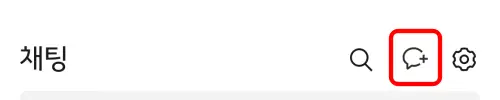
2.그러면 채팅방 개설을 위한 세가지 옵션이 나옵니다.
여기서 팀채팅을 선택합니다.
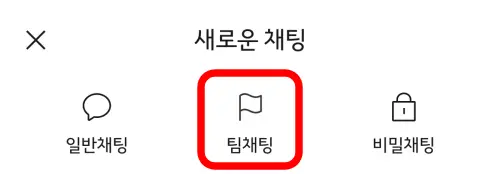
3.팀채팅을 선택하면 아래화면처럼 채팅방 이름을 정하는 화면이 나옵니다.
이 메뉴에서 이미지와 방 이름을 입력합니다.
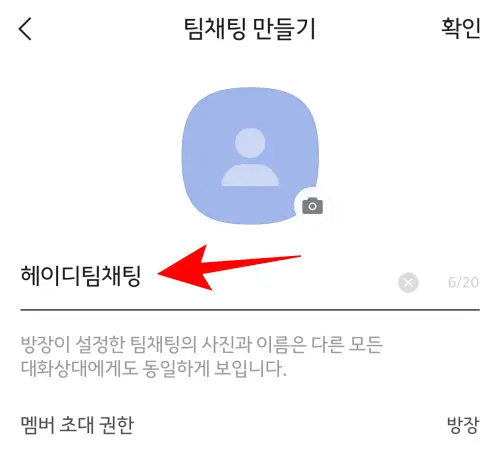
4.방 이름을 정하고 상단의 확인 메뉴를 선택합니다.
그러면 아래와 같이 방 비밀번호를 입력하라는 메뉴가 나옵니다.
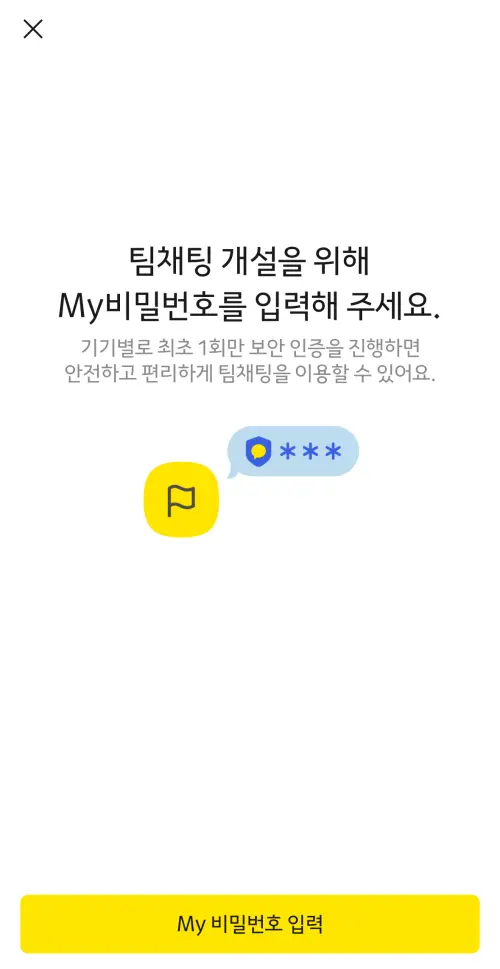
5. 비밀번호를 입력하면 이제 팀채팅방이 개설되고 방에 들어갑니다.
이제 이곳에서 채팅을 나누면 됩니다.
우측상단에 있는메뉴를 선택해봅니다.
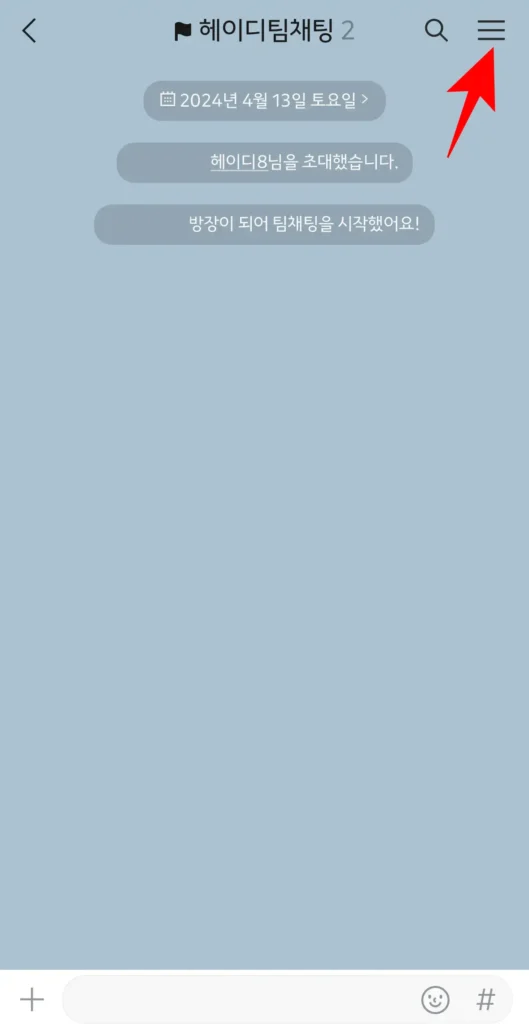
6.팀채팅에 관한 메뉴가 나타납니다.
이곳에서 방장이 방관리를 할 수 있습니다.
공지를 올려 보겠습니다.
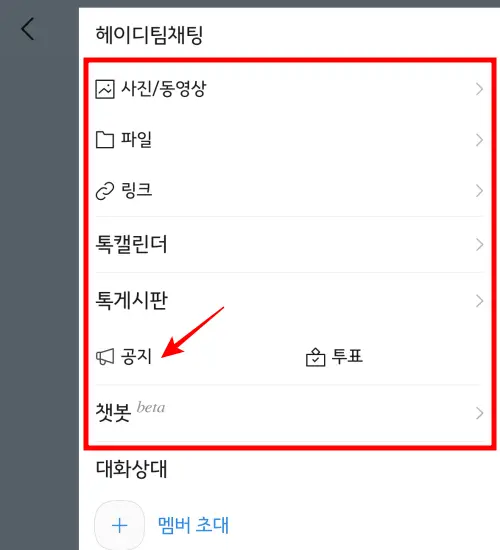
7.아래 화면처럼 메뉴가 나옵니다. 글 작성하기를 선택합니다.
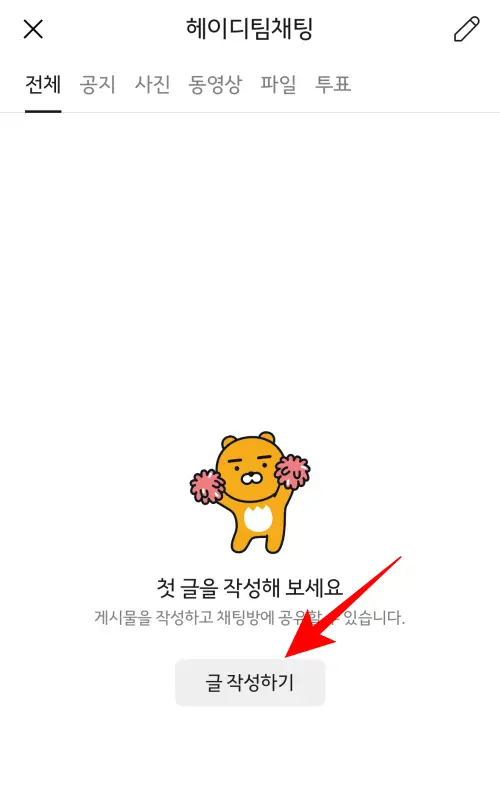
8. 글 작성하기를 통해 공지사항을 작성합니다. 이제 방에 들어가면 아래처럼
좀전에 적은 공고내용이 맨위에 표시됩니다.
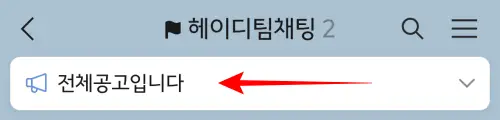
카카오톡 팀채팅 방장 메뉴: 가리기
방장은 방채팅에서 대화내용을 관리할 수 있습니다.
아래 대화내용인 “하이”를 꾹 눌러봅니다.
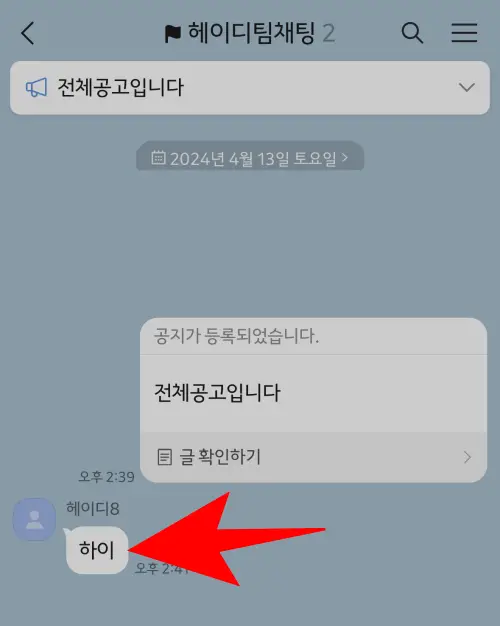
이제 이런 메뉴가 나옵니다. 이중에서 가리기를 선택해서 해당 채팅을 가릴수 있습니다.
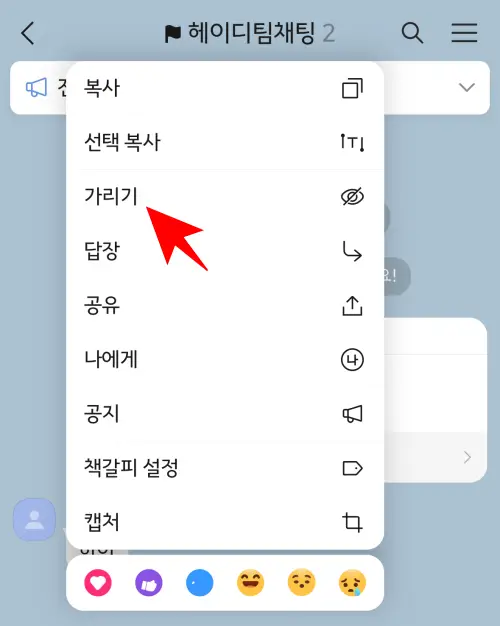
가리기를 선택하면 이렇게 메뉴가 나옵니다.
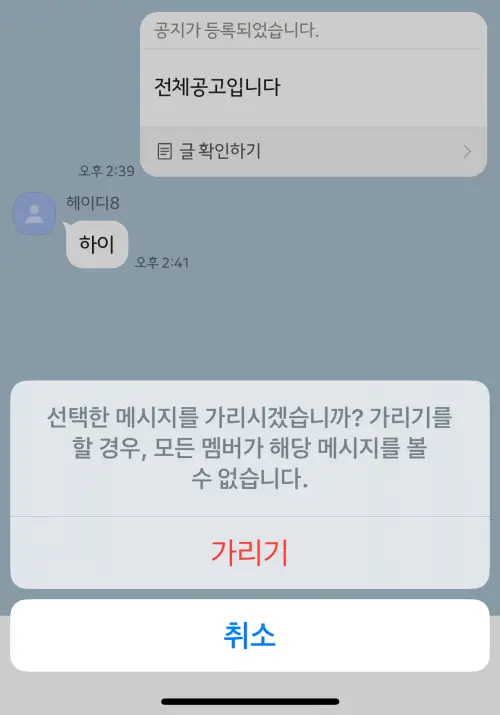
이렇게 가리기를 선택하면 방에 참여한 모든 멤버에게 해당 채팅이 메시지를 가릴수 있습니다.
가리기를 선택하면 해당 채팅이 아래처럼 표시됩니다.
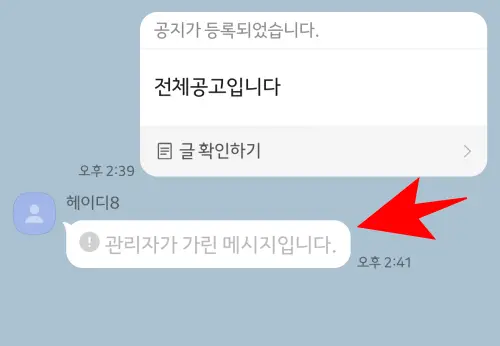
이외에도 투표 등 일반채팅 기능도 있습니다. 일반채팅과 가장 다른 점은 팀채팅에서 가리기 기능과 공지를 올리는 기능입니다.